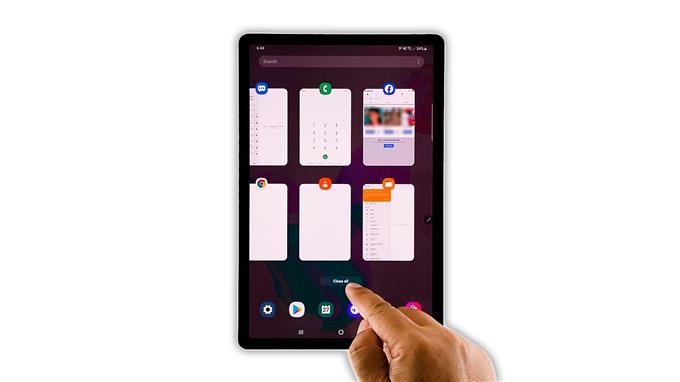Ebben a hibaelhárítási útmutatóban megmutatjuk, mit kell tennie, ha a Facebook folyamatosan összeomlik a Galaxy Tab S6 készüléken. Megtudhatja továbbá az alkalmazások összeomlásának lehetséges okát és annak megakadályozását, hogy a jövőben újra összeomlanak. Tehát olvassa el, hogy többet tudjon meg.
A Facebook rendszeresen frissül annak érdekében, hogy zavartalanul működjön. Vannak azonban olyan felhasználók, akik arról számoltak be, hogy az alkalmazás folyamatosan összeomlik az eszközeiken. Tehát, ha egyike a felhasználóknak, akik találkoztak ezzel a problémával, a következőket kell tennie:
Első megoldás: Zárja be a Facebook-ot, és kényszerítse újra a táblagép újraindítását

Jelenleg nem világos, hogy mi okozhatja az alkalmazás összeomlását. Talán csak egy kisebb probléma a Facebook-tal, vagy a firmware-rel van probléma. Az első dolog, amit meg kell tennie, az alkalmazás újratöltése és az eszköz memóriájának frissítése. Így csinálod ezt:
- Koppintson a Legutóbbi alkalmazások gombra a képernyő bal alsó sarkában.
- Most koppintson az Bezárás gombra a háttérben futó összes alkalmazás bezárásához.
- A táblagép újraindításának kényszerítéséhez tartsa lenyomva 10 másodpercig a Hangerő csökkentése gombot és a Bekapcsológombot. Ez a készülék leállítását és újbóli bekapcsolását váltja ki.
- Amikor megjelenik a logó, engedje fel mindkét billentyűt, és várja meg, amíg az újraindítás befejeződik.
Az újraindítás befejezése után nyissa meg a Facebookot, és nézze meg, hogy összeomlik-e még.
Második megoldás: Törölje a Facebook gyorsítótárát és adatait

Ha az első megoldás nem sikerült, akkor a következő lépés az alkalmazás visszaállítása. Az alkalmazás visszaállítása alapvetően csak a gyorsítótár és az adatfájlok törlését jelenti, így azok kicserélődnek. Legtöbbször ez megoldja a legtöbb alkalmazással kapcsolatos problémát. Így történik:
- Lépjen a képernyőre, ahol megtalálja a Facebook ikonját.
- Érintse meg és tartsa lenyomva, amíg a lehetőségek nem jelennek meg.
- Koppintson az Alkalmazásadatok elemre, majd a Tárolás elemre.
- Érintse meg a Gyorsítótár törlése lehetőséget a képernyő alján.
- Koppintson az Adatok törlése elemre, majd a megerősítéshez koppintson az OK gombra.
Ezt követően nyissa meg még egyszer az alkalmazást, hogy lássa, a Facebook továbbra is összeomlik-e.
Harmadik megoldás: Távolítsa el a Facebookot, és telepítse újra

Ha az alkalmazás visszaállítása nem oldotta meg a problémát, akkor nincs más választása, mint újratelepíteni az alkalmazást. Ezzel eltávolítja az alkalmazás telepítőfájljait a telefonjáról, és újratelepítésével biztos lehet abban, hogy a legújabb verziót használja. Így csinálod ezt:
- Lépjen a képernyőre, ahol megtalálja a Facebook ikonját.
- Érintse meg és tartsa lenyomva, amíg a lehetőségek nem jelennek meg.
- Koppintson az Eltávolítás elemre, majd a megerősítéshez érintse meg az OK gombot.
- Miután eltávolította, indítsa el a Play Áruházat.
- Keresse meg a Facebook-ot, majd érintse meg a Telepítés gombot.
- Várja meg a telepítés befejezését, majd érintse meg a Megnyitás gombot az elindításához.
Az alkalmazással kapcsolatos problémák kijavításával ez az eljárás nagy valószínűséggel megoldja őket. Ha azonban a probléma továbbra is fennáll, vagy hébe-hóba jelentkezik, akkor nincs más választása, mint a táblagép visszaállítása.
Negyedik megoldás: Gyári alaphelyzetbe állítja az S6 Tab-ot

A gyári visszaállítás kijavíthatja az alkalmazással kapcsolatos problémákat, beleértve a belső vezérlőprogrammal kapcsolatos problémákat is, amelyek az alkalmazások összeomlásához vezetnek. Legtöbbször, amikor egy alkalmazással kapcsolatos problémát – mint ezt – a fenti megoldások egyikével sem oldják meg, a probléma a firmware-rel van. És nagy valószínűséggel vannak más alkalmazások is, amelyek szintén összeomlanak.
Tehát ezen a ponton fontos, hogy a gyári beállításokat visszaállítsa. Mielőtt azonban megtenné, feltétlenül készítsen biztonsági másolatot a fontos fájlokról. Ha készen áll, kövesse az alábbi lépéseket a táblagép visszaállításához:
- Csúsztassa lefelé a képernyő tetejét, majd érintse meg a Beállítások ikont.
- Keresse meg és koppintson az Általános kezelés elemre.
- Érintse meg a Visszaállítás elemet.
- Koppintson a Gyári adatok visszaállítása elemre.
- Görgessen le a képernyő aljáig, és koppintson a Visszaállítás gombra.
- Ha a rendszer kéri, írja be PIN-kódját, jelszavát vagy mintáját.
- Koppintson az Összes törlése elemre.
- Adja meg Samsung-fiókjának jelszavát személyazonosságának igazolásához, és koppintson a Kész gombra.
A visszaállítás után állítsa be a Galaxy Tab S6 készüléket új eszközként.
És ezt kell tennie, ha a Facebook folyamatosan összeomlik a Galaxy Tab S6-on vagy bármilyen okostelefonon. Reméljük, hogy ez az egyszerű hibaelhárítási útmutató így vagy úgy segíthet.
Kérjük, támogasson minket a YouTube-csatornánkra való feliratkozással. Szükségünk van a támogatására, hogy a jövőben is folytathassuk a hasznos tartalmak készítését. Köszönöm, hogy elolvasta!